错误报告:音频捕获失败。
如果使用Bandicam点击 [录制] 时弹出 “音频捕获失败”的 错误报告,一般为 “声卡驱动器” 的问题。请删除声卡驱动器,然后重新安装声卡驱动器,再次尝试录制。
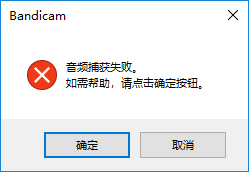
1. 请查看并确认 “扬声器(或耳机)” 的连接情况。
点击Bandicam [主音频设备] 的设置,在弹出的菜单中查看您的扬声器(或耳机)状态。
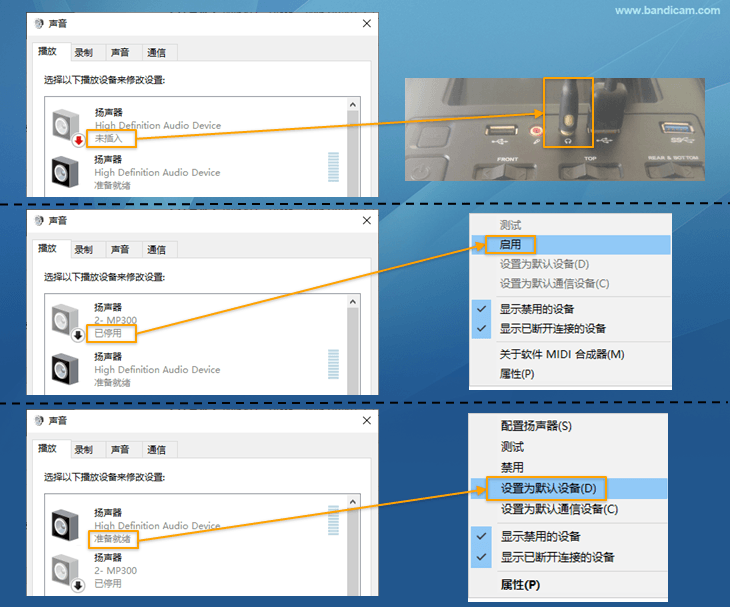
1)如果扬声器显示 “未插入” 的话,您需要在电脑上插入扬声器(或耳机)。
2)如果扬声器显示 “已停用” 的话,右击扬声器选择“启动”。
3)如果扬声器显示 “未插入” 的话,右击扬声器选择“设置为默认设备”。
2. 尝试 “立体声混音” 设置。
在[Windows声音-录制] 中将“立体声混音”设置为“启用”并将其设置为“默认设备”,完成后,您将看到一个绿色图标(如图),如果未显示立体声混音,我们只需要在“录制”空白的地方单击右键,把“显示禁用的设备”“显示断开的设备”全部勾选后就显示出来了。 如果仍然看不到立体声混音,则无法使用此方法。
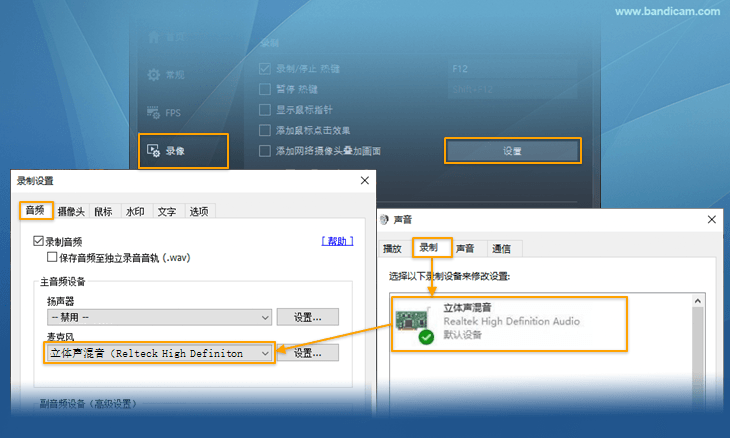
3. [游戏录制模式] 您电脑的其他程序正在使用麦克风。
如果您电脑的另外应用程序正在使用麦克风,则 Bandicam 有可能会因无法录制麦克风而弹出错误报告,解决方法如下。
参考)有可能使用麦克风设备的程序如下
语音聊天软件:Mumble、TeamSpeak、Ventrilo等
其他录屏软件:ShadowPlay(NVIDIA)、AMD Gaming Evolved Client(Plays.tv)等
音频编辑软件:Sonic Studio(ASUS)、Nahimic(MSI)等
=>解决方法:【Bandicam设置-声音-扬声器属性-高级-信号增强】取消 “启用音频增强” 选项后即可成功输入音频。
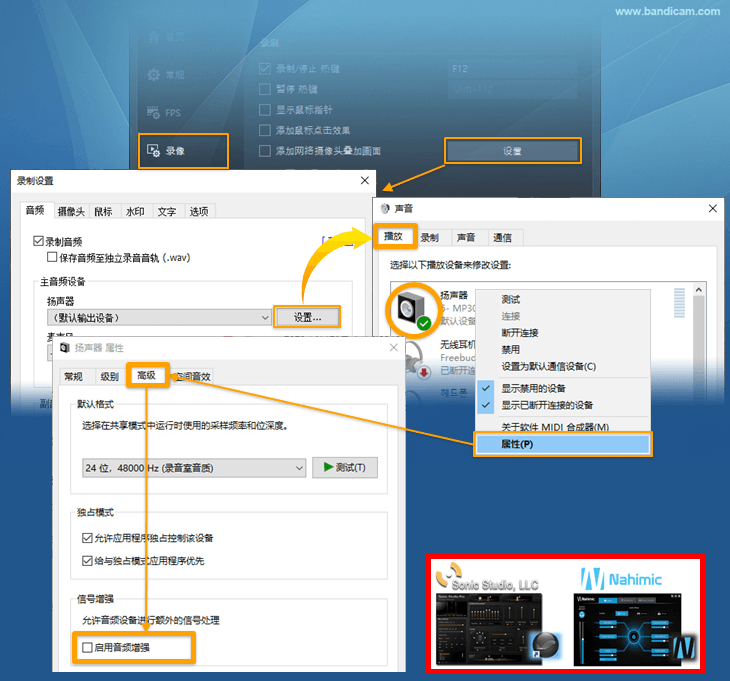
4. 问题可能是由安全程序引起的。
如果您正在使用卡巴斯基(kaspersky)安全软件,请尝试终止卡巴斯基(kaspersky),或关闭卡巴斯基(kaspersky)中的网络摄像头和麦克风控制后进行重试。
5. 重新安装声卡驱动器
若声卡驱动器未正常安装,则可能因无法录制声音而弹出错误报告。
=>解决方案:正确安装硬件制造商所提供的声卡驱动器,能够解决问题。
6. 对于 Window Vista/7/8/10/11 确认“兼容性”
若在 Window Vista/7/8/10/11 勾选 Bandicam 的兼容性后仍无法捕获音频。 请右击 Bandicam 图标,[属性] - [兼容性]菜单,取消选中 “以兼容模式运行这个程序” 选项,并勾选 “以管理者身份运行此程序”后 ,再次尝试录制。
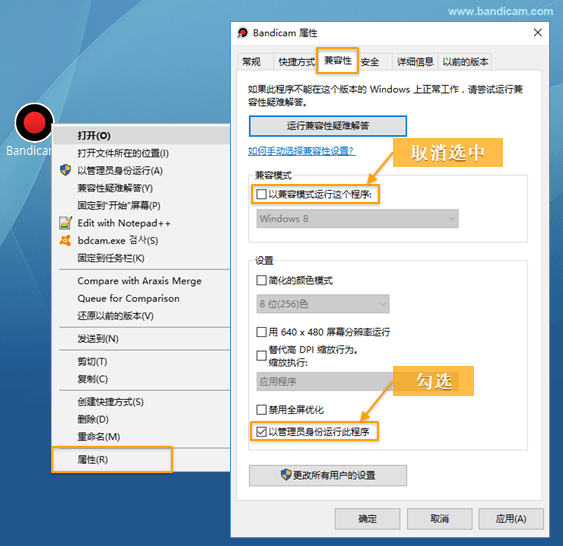
如果如上方法仍然有问题
如果关闭 [录制音频] 功能,则只能正常录制屏幕。
【Windows XP 环境】我们建议升级到 Windows Vista 或 Windows 7、8、10。
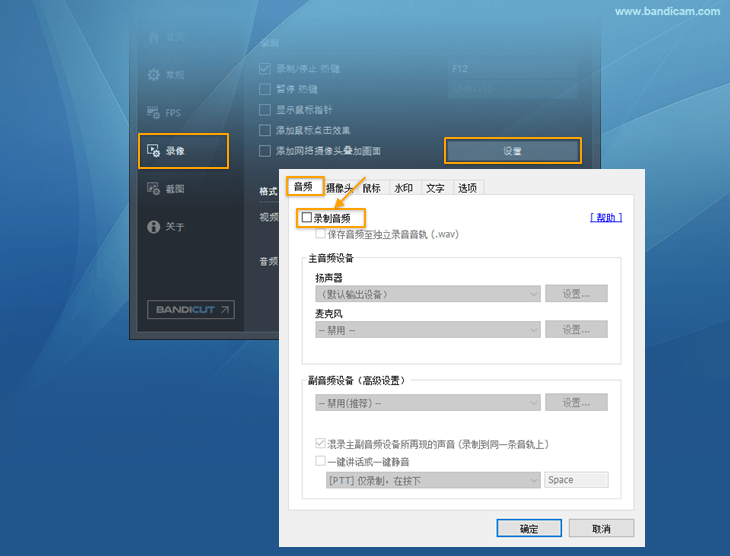
在 Bandicam -> [录像]选项 -> [设置]按钮 -> [音频] 选项,取消 “录制音频” 勾选,能够正常录制电脑画面,不会弹出 “音频捕获失败” 错误报告。
在Win XP系统环境中,您需要设置立体声混音才能录制音频,但是在 Windows Vista 和Windows 7、8、10 中,无需立体声混音就可以进行录音。
